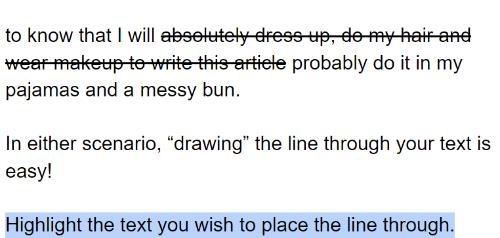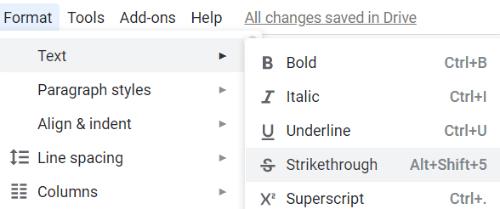Es jau iepriekš minēju, cik ļoti paļaujos uz Google dokumentiem . Ja jūs vēl neizmantojat šo apbrīnojamo rīku komplektu, jūs to palaidāt garām. Šobrīd es nepūlēšos cildināt tikumus. Godīgi sakot, jums vienkārši jābūt aizņemtam un jāpārslēdzas.
Daudzi līdzekļi un opcijas katrā atsevišķā programmā Docs darbojas tāpat kā Microsoft Office rīki. Jūs varēsiet viegli atrast to, kas jums nepieciešams, un izdomāt, kā rīkoties. Tomēr sākumā ne visu ir viegli atrast. Tici man – pārāk daudz reižu ir nācies sēdēt un meklēt, kur kaut kas atrodas. Šodien es jums ātri palīdzēšu izdomāt, kā Google dokumentos ievietot teksta rindiņu.
Kā ievietot rindiņu caur tekstu Google dokumentos
Var būt gadījumi, kad strādājat pie kaut kā, it īpaši, sadarbojoties ar citiem, un jums ir jāveic izmaiņas dokumentā. Tomēr jūs neesat gatavs dzēst kādu no sākotnējā formulējumiem. Šeit var noderēt līnijas vilkšana tekstam — to sauc par pārsvītrojumu.
Personīgi es Google dokumentos veidoju smieklīgi daudz sarakstu un varu tiem piekļūt savā tālrunī. Manam aizmāršīgajam prātam ir gandrīz brīnumaina iespēja pārsvītrot manā sarakstā esošās lietas, kad tās pērku/pabeidzu, bet tās joprojām ir redzamas!
Daži cilvēki izmanto arī pārsvītrojumu, lai izteiktu savu vārdu patieso nozīmi. Piemēram, es vēlos, lai jūs zinātu, ka, lai uzrakstītu šo rakstu, es noteikti ģērbšos, sataisīšu matus un valkāšu grimu, iespējams, darīšu to pidžamā un nekārtīgā bulciņā.
Jebkurā gadījumā teksta “novilkšana” ir vienkārša!
Iezīmējiet tekstu, caur kuru vēlaties ievietot līniju.
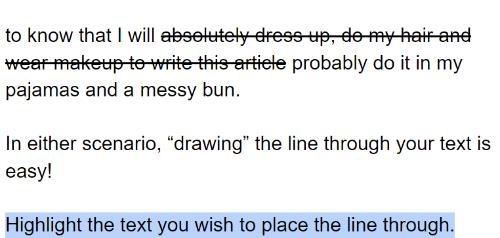
Tagad lapas augšdaļā noklikšķiniet uz "Formatēt" , virziet kursoru virs "Teksts" un pēc tam uznirstošajā izvēlnē izvēlieties "Svītrots" .
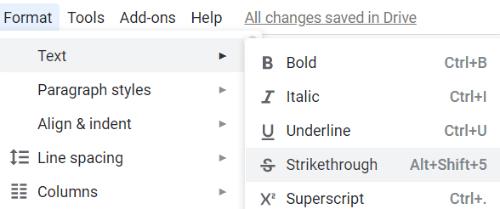
Jūs esat pabeidzis! Cik forši tas ir?
Alternatīvi, ja esat tāds īsinājumtaustiņš kā es, varat vienkārši iezīmēt savu tekstu un vienlaikus turēt nospiestu taustiņus "ALT" , "Shift" un ciparu "5" .
Piezīme. Ja izmantojat Mac datoru, īsinājumtaustiņš ir jātur nospiesti taustiņi " CMD" , "Shift" un "X" .
Uz kādiem citiem Google dokumentu jautājumiem es varu jums palīdzēt atbildēt?